TIA Portal - PLCSIM Advanced OPC UA
Otras de las funciones que nos ofrece el PLCSIM Advanced , es la posibilidad de poder simular que tiene habilitada la opción de Servidor OPC UA. Recordar que esa es otra de las nuevas funcionalides de las nuevas CPU´s
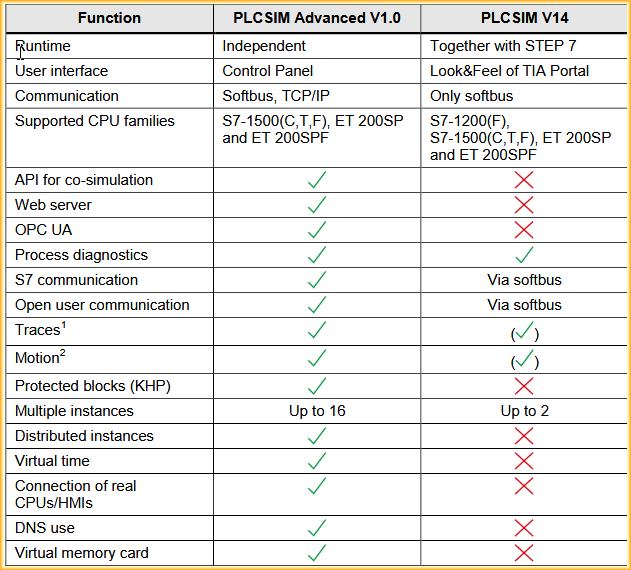
Para ello, lo primero que vamos ha hacer, es cambiar de dispositivo y seleccionar en el caso de la CPU1513 a partir del firmware v2.0 que es cuando tienen disponible esta opción, poder ser Servidor OPC UA, vease el detalle de la imagen.
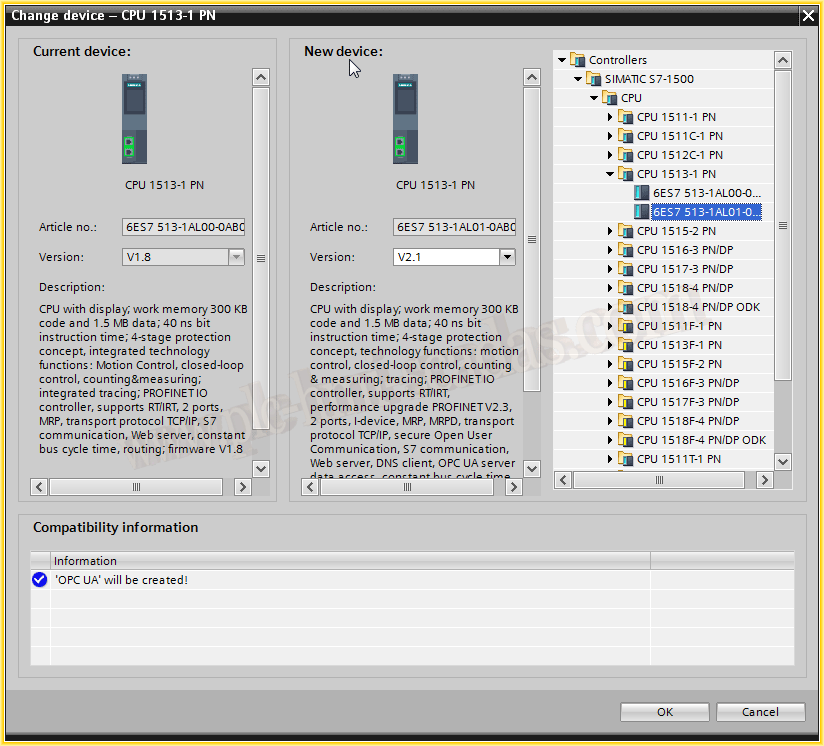
Una vez cambiado el dispositivo, vamos a las propiedades y activamos el checkbox Activate OPC UA server, al activarlo tenemes una ventana emergente sobre seguridad, como yo voy a probarlo, no voy a configurar ningún tipo de seguridad.
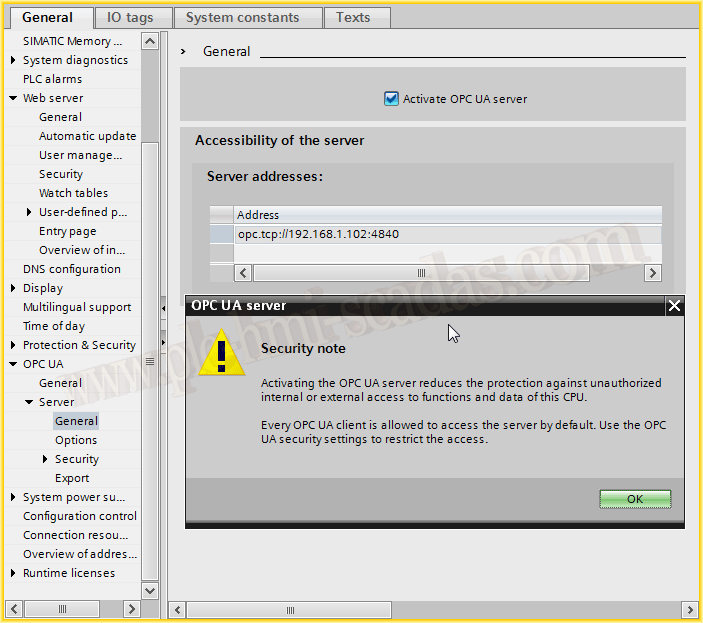
Como no voy a configurar ningún tipo de seguridad, desactivo los checkbox y tan solo dejo seleccionado No security. Una vez realizado esto, ya podemos compilar y transferir los cambios realizados. Vamos a suponer que eso ya lo he realizado y ya tengo el PLCSIM Advanced ejecutandose.

El siguiente paso será comprobar el funcionamiento del Servidor OPC UA, y voy a aprovechar esta práctica para dos motivos, ese el primero y el segundo para probar la nueva versión de Wonderware 2017. Esta versión tiene como novedad, que ha cambiado el antiguo FSGateway ahora incorpora una nueva versión llamada OI.GATEWAY, y esté incluye la opción de poder crear enlaces a Servidor OPC DA y Servidor OPC UA, este es nuestro caso, el que vamos ha utilizar.
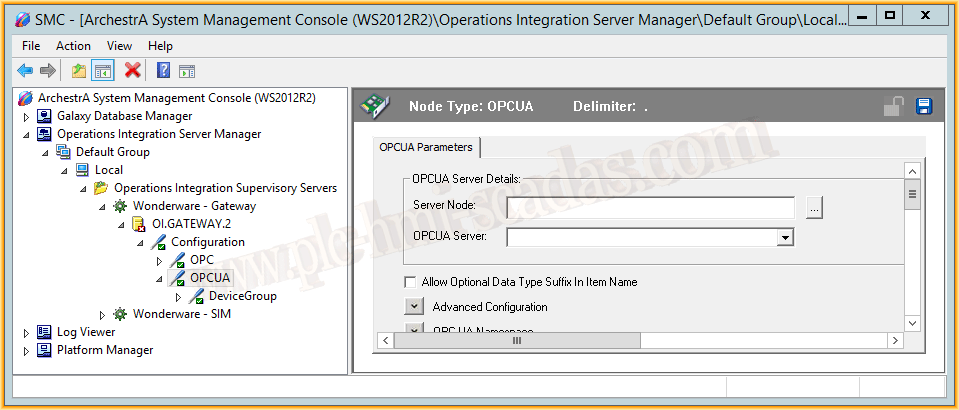
Sabiendo esto, vamos a pasar a la configuración, el primer paso es definir la direccion IP de nuestro dispositivo, si habeis observado los detalles de la capturas anteriores la direccion es la 192.168.1.102 y en las siguientes imagenes es la 192.168.1.104, el motivo es que probe con varias instancias y hice las capturas erroneas...
Sabiendo la dirección, para acceder a cualquier Servidor OPC UA siempre es opc.tcp://DirecciónIP:NumeroPuerto
Como no hemos configurado ningún tipo de seguridad, lo dejamos en ninguna tal y como aparece.
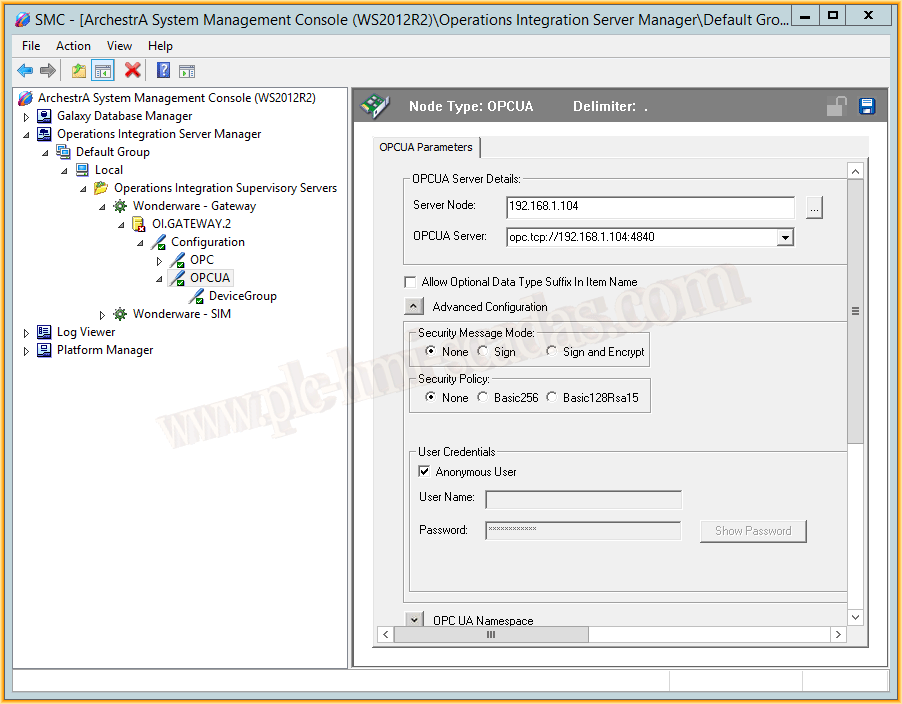
Si la dirección es correcta, el servidor esta Online y la seguridad esta bien configurada, al pulsar el botón Browse OPCUA Server, podremos acceder a el para seleccionar los tags que nos interesen.
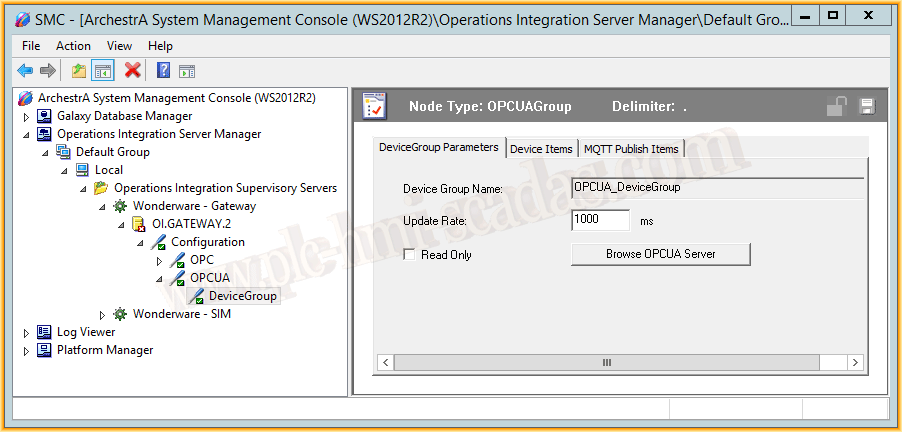
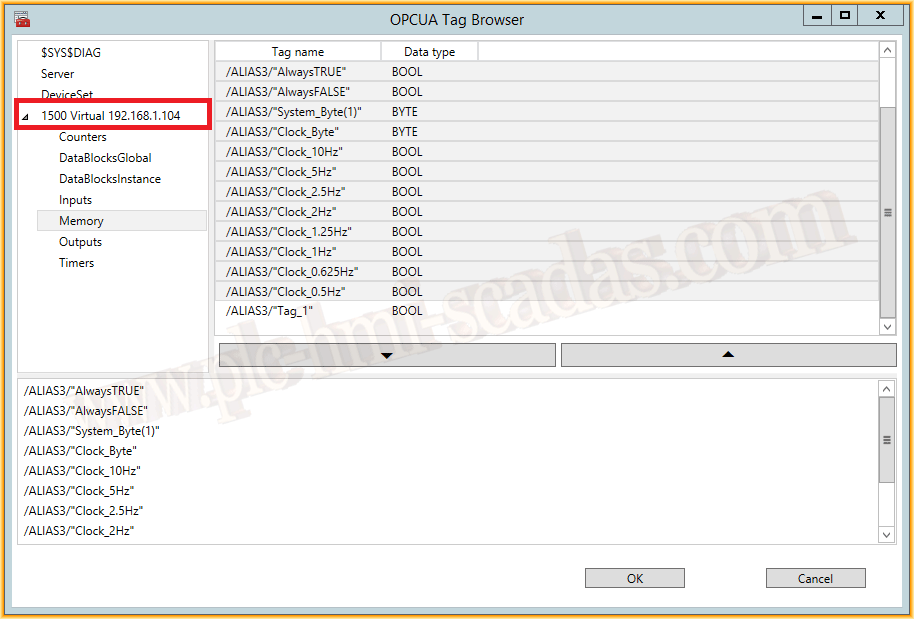
Una vez seleccionados los tags y cargados correctamente, ya podemos observarlos dentro del tab, Device Items, podemos guardar con su botón correspondiente y la configuración esta lista.

Por último pasamos a activar el Servidor para poderlo en Run
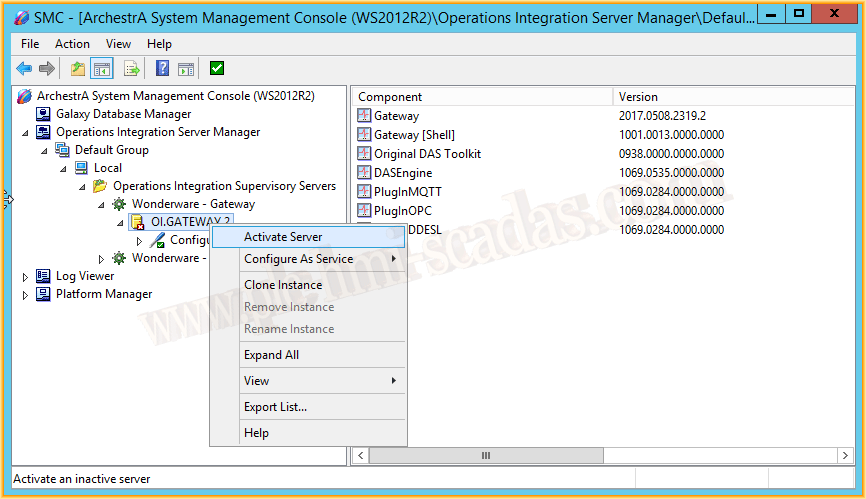
Una vez puesto en Marcha, ya podriamos inicar el Intouch o nuestra Galaxy y crear el enlace para comprobar su funcionamiento, yo voy a comprobarlo conectando un OPC Client al Servidor OI.GATEWAY como se aprecia en la siguiente imagen, y como su funcionamiento es perfecto!!! Ya podemos depurar nuestros proyecto con PLCSIM Advanced y Wonderware u otro fabricante que tenga Drivers OPC UA

IMPORTANTE: Ya que estaba en materia, he querido saber, si el PLCSIM Advanced lo podia configurar con el Driver TCP/IP de KepServer para realizar conexiones por OPC DA. He realizado una configuración y he agregado dos dispositivos el PLCSIM Advanced y un 1500 Real, y como conclusión es que no funciona correctamente. Como se puede ver en las imagenes, hay unas advertencias que no puede leer del dispositivo.
Imagen con el PLCSIM Advanced: Valor UNKNOWN Qualiy BAD

Imagen con el PLC S7-1500: Valor OK! Qualiy GOOD
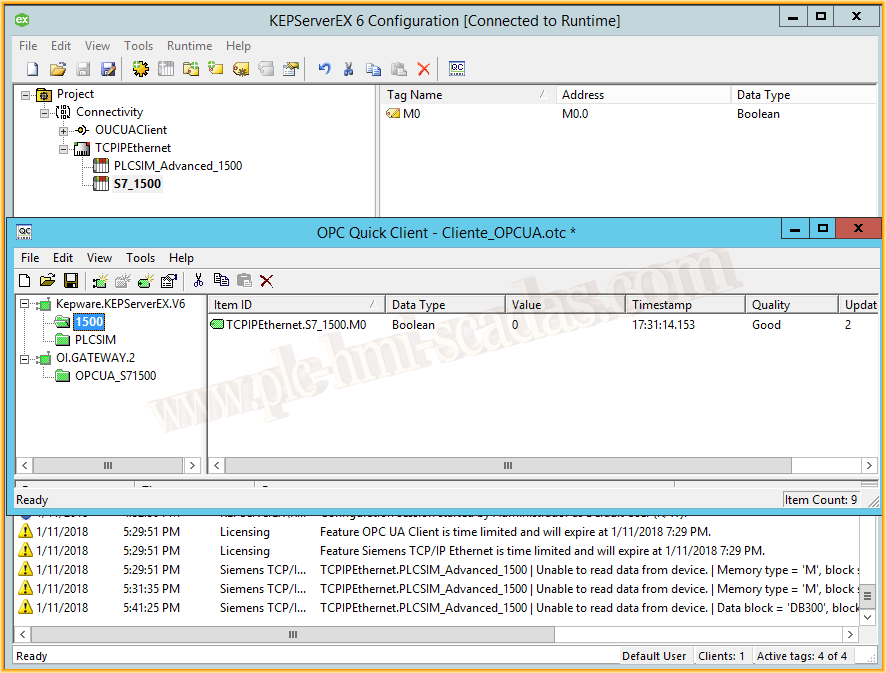
Si alguien realiza alguna prueba mas y quiere comentarlo, ampliaremos la información.
12 de Enero del 2018
"La gratitud en silencio no sirve a nadie". Gladys Bronwyn Stern